Amy Dennis
2025-11-26 14:25:15 • 삭제된 데이터 복구 • 검증된 솔루션
".xlsx 형식을 열려고 하면 갑자기 파일 형식이나 파일 확장자가 유효하지 않기 때문에 Excels에서 파일을 열 수 없다는 오류 메시지가 나타납니다."
Excel은 사용자가 재무 데이터, 보고서를 관리하고 수학적 계산을 수행하는 데 도움이 되는 매우 강력하고 널리 사용되는 도구입니다. 널리 사용되고 있음에도 불구하고 많은 사용자가 Excel에서 파일을 여는 동안 "파일 확장자의 파일 형식이 유효하지 않기 때문에 Excel에서 '(파일 이름)'.xlsx 파일을 열 수 없습니다. 파일이 열리지 않았는지 확인하는 일반적인 문제에 직면합니다. 손상되었으며 파일 확장자가 파일 형식과 일치하는지 확인하십시오." 이 메시지가 표시되더라도 당황하지 마십시오. 모든 것이 손실되지 않습니다. 이 가이드에서는 파일 형식으로 인해 열리지 않는 파일을 수정하는 여러 기술을 찾을 수 있습니다.
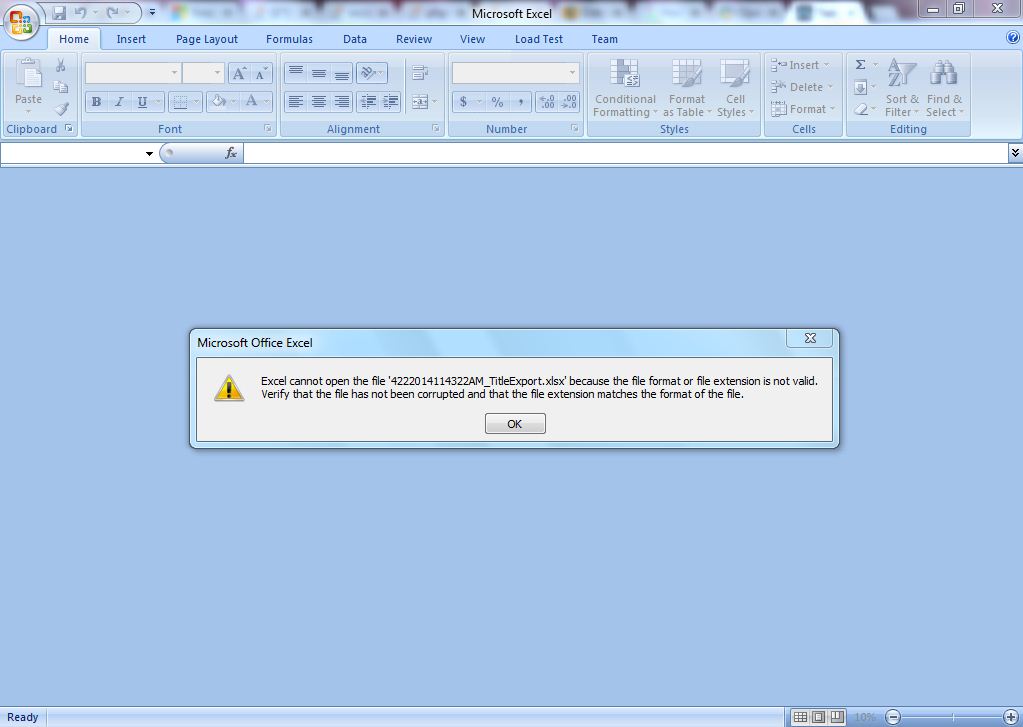
파트 1: 이 Excel 오류가 나타나는 이유는 무엇입니까?
Excel 파일에는 조직 운영이나 의사 결정 목적에 필요할 수 있는 중요한 데이터가 포함되어 있습니다. 스프레드시트의 개인 데이터도 데이터 유지를 위해 중요할 수 있습니다. 파일 형식 때문에 Excel에서 파일을 열 수 없는 주된 이유는 다음과 같습니다.
- 오류의 주된 이유 중 하나는 한 시스템에서 다른 시스템으로 전송되는 동안 파일이 손상되는 것입니다.
- 파일이 Excel 버전과 호환되지 않습니다.
- 바이러스 감염, 매우 큰 데이터베이스 또는 동시에 파일에 대한 다중 잠금으로 인해 파일이 손상되었을 수 있습니다.
- 스프레드시트 작업 시 실수
- 시스템을 종료할 때 Excel 응용 프로그램을 닫지 않음
- 컴퓨터 하드 드라이브의 불량 섹터
- 갑작스러운 정전
파트 2: '열기 및 복구' 기능을 사용하는 파일 형식 때문에 Excel을 열 수 없는 문제 수정
통합 문서가 손상된 경우 Excel은 자동으로 파일 복구 모드를 시작하고 통합 문서를 다시 열고 동시에 복구를 시도합니다. Excel은 항상 자동으로 파일 복구 모드를 시작할 수 없으므로 수동으로 수행해야 합니다. 당신이 이것을하는 방법은,
1단계: MS Excel 애플리케이션 열기
2단계: 파일로 이동하여 열기 옵션 선택
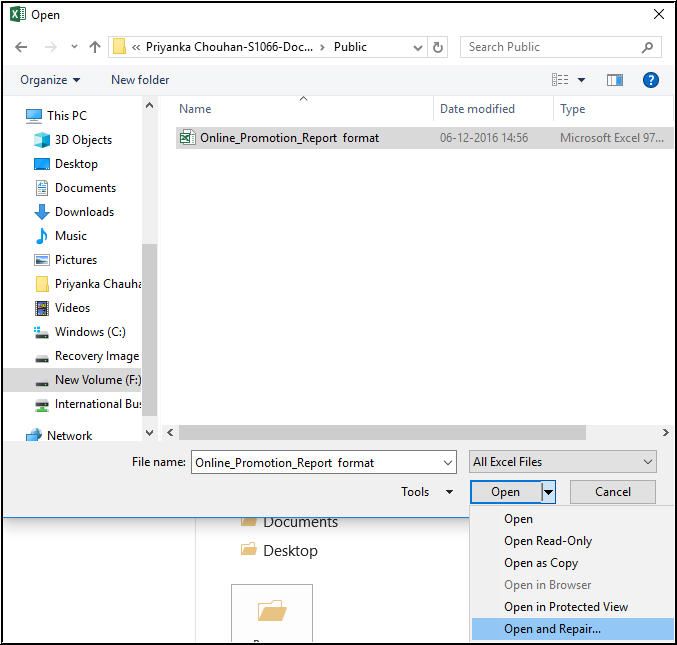
3단계: 손상된 파일을 선택하고 열기 및 복구 옵션을 선택합니다.
4 단계: 수리를 시작하려면 복구를 클릭하십시오.

모든 단계를 수행한 후 손상된 파일에 액세스할 수 있어야 합니다.
파트3: 안전 모드에서 'Excel에서 File.xlsx를 열 수 없음' 오류에 대한 빠른 수정
Excel에서 파일을 열 수 없는 경우 안전 모드에서 Excel을 실행하여 파일이 원활하게 열리는지 확인할 수 있습니다. 이 방법은 또한 MS Excel에 오류가 있는지 확인합니다. 이를 위해서는 다음이 필요합니다.
1단계: 시작 메뉴로 이동하여 실행 명령 입력
2단계: 대화 상자가 열리면 실행 명령에 excel/safe를 입력하고 확인 버튼을 클릭합니다.
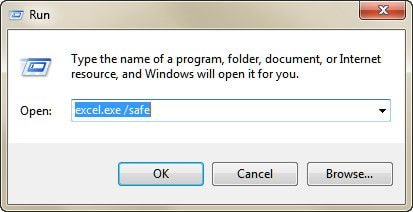
3단계: Excel에서 문제를 일으키는 추가 기능을 확인합니다.
4단계: 추가 기능을 비활성화하고 확인 버튼을 클릭합니다.
5단계: Excel을 다시 시작하여 문제가 해결되었는지 확인
파트 4: 이 Excel 오류를 해결하기 위한 원스톱 솔루션: Repairit 파일 복구
Repairit 파일 복구는 손상된 파일을 쉽고 효율적으로 복원하는 데 도움이 되는 올인원 도구입니다. 리페어릿 파일 복구는 원래 내용과 형식을 수정하지 않고 손상된 MS Excel 시트를 복구합니다. 이렇게 하면 하드 디스크의 원래 위치 또는 사용자 지정 위치에 저장된 데이터를 정확하게 복원할 수 있습니다. 리페어릿 파일 복구를 사용하여 Excel에서 손상된 파일을 복구하는 방법은 다음과 같습니다.
먼저, 리페어릿 엑셀 파일 복구 을 다운로드하고 제품 구매 시 제공되는 활성화 키를 사용하여 소프트웨어를 활성화합니다. 이 작업이 완료되면 리페어릿 엑셀 파일 복구을 사용하여 Excel에서 손상된 파일을 복구하는 단계를 살펴보겠습니다.
1단계: Excel의 리페어릿 복구 다운로드 및 실행
2단계: Repairit 인터페이스가 표시되고 파일 복구 탭을 클릭한 다음 추가를 클릭하여 깨진 파일을 추가합니다.
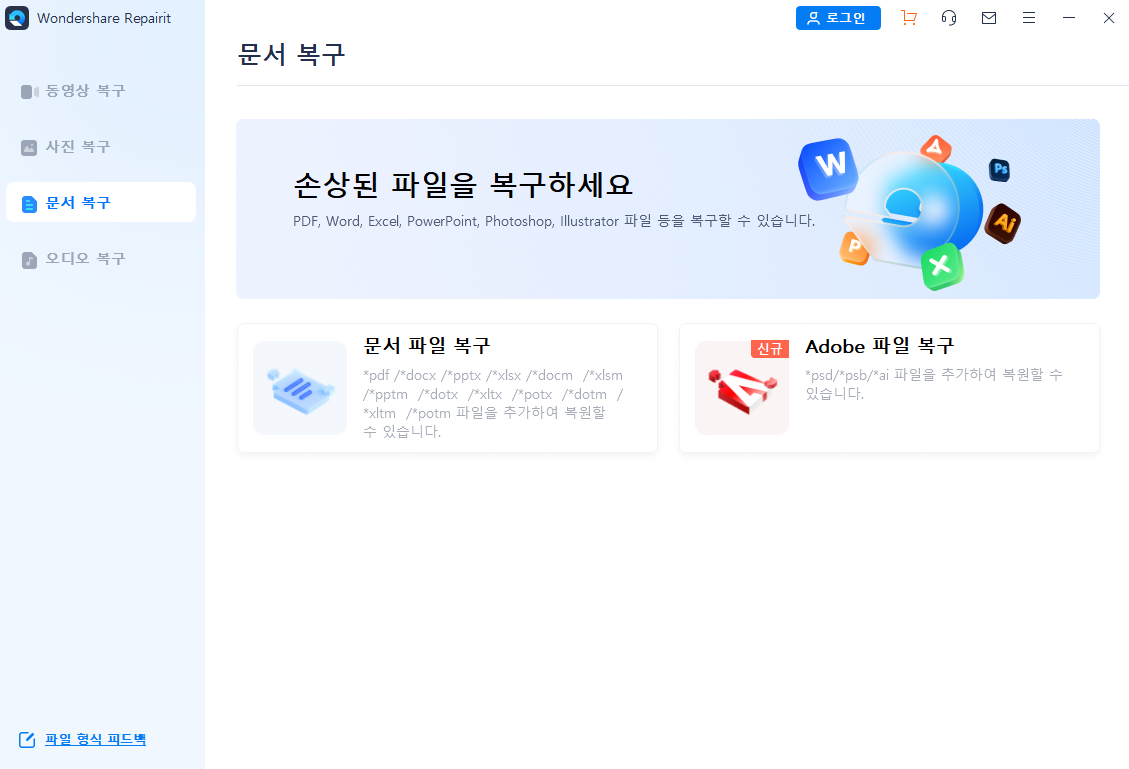
3단계: 문서가 Repairit에 로드되면 하단의 "복구" 버튼을 클릭하여 프로세스를 시작할 수 있습니다.
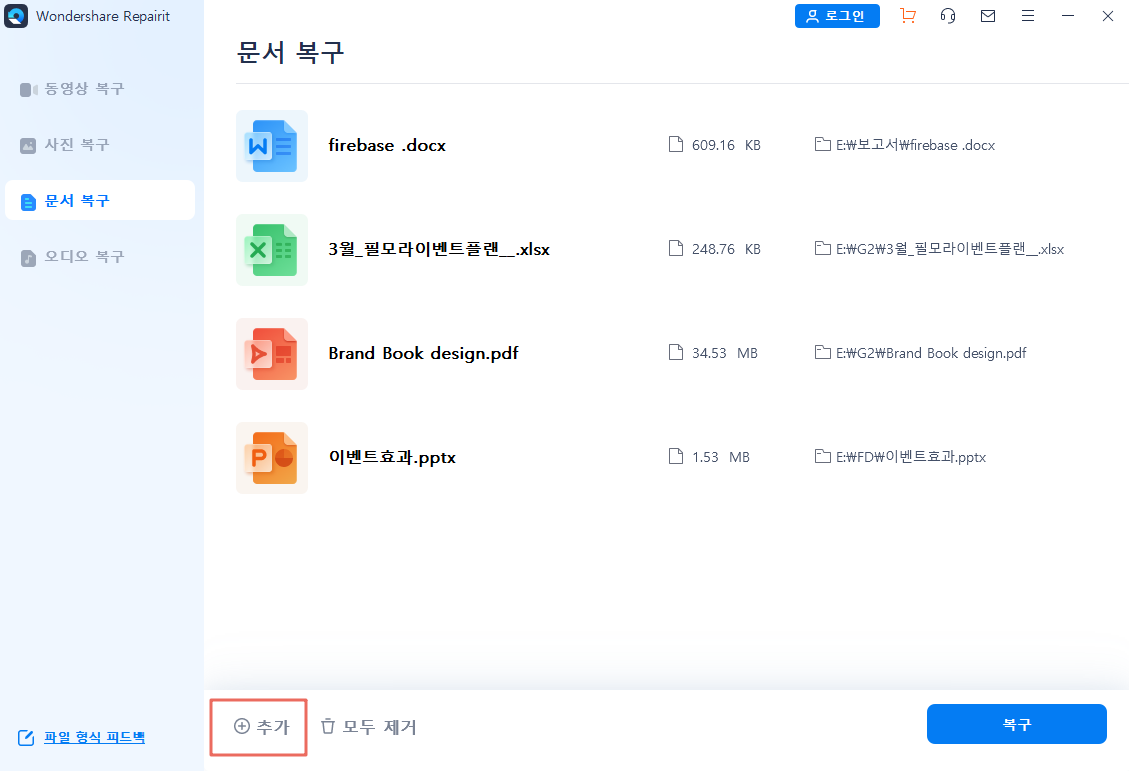
4단계: 손상된 파일을 복구한 후 파일을 미리 보고 필요한 파일인지 확인할 수 있습니다.
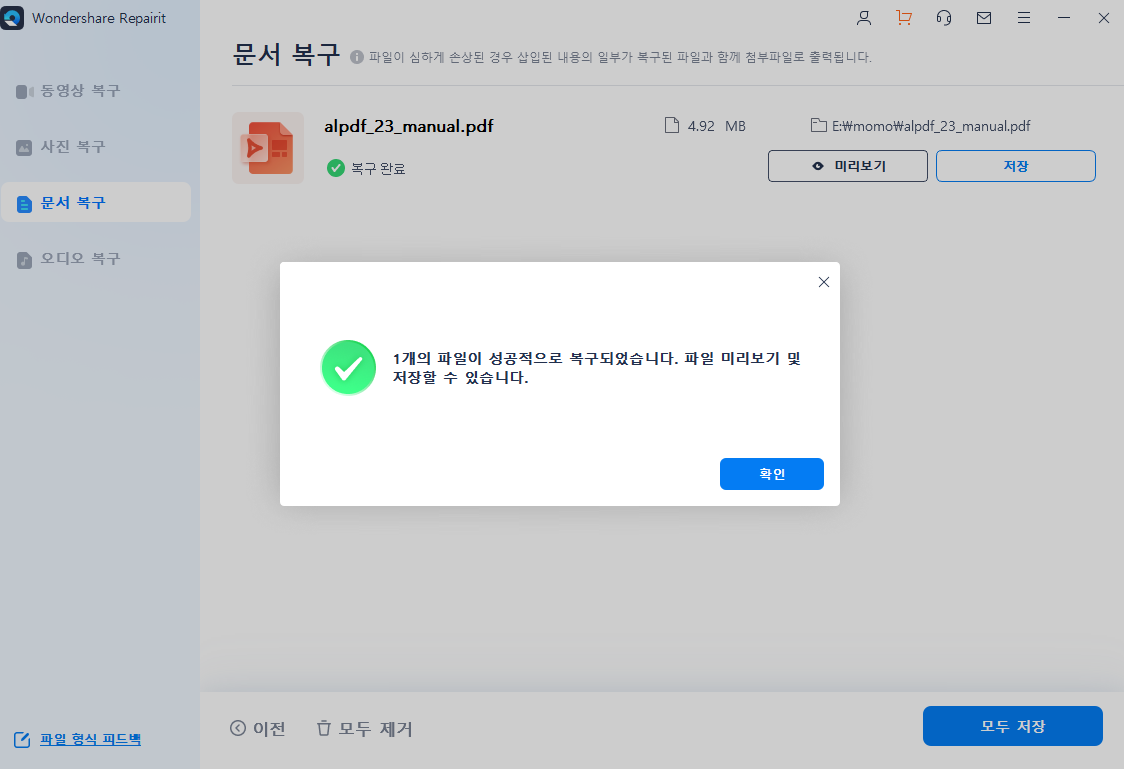
5 단계: 복구된 파일을 원하는 경로에 저장할 수 있습니다. 참고: 권장하지 않습니다.
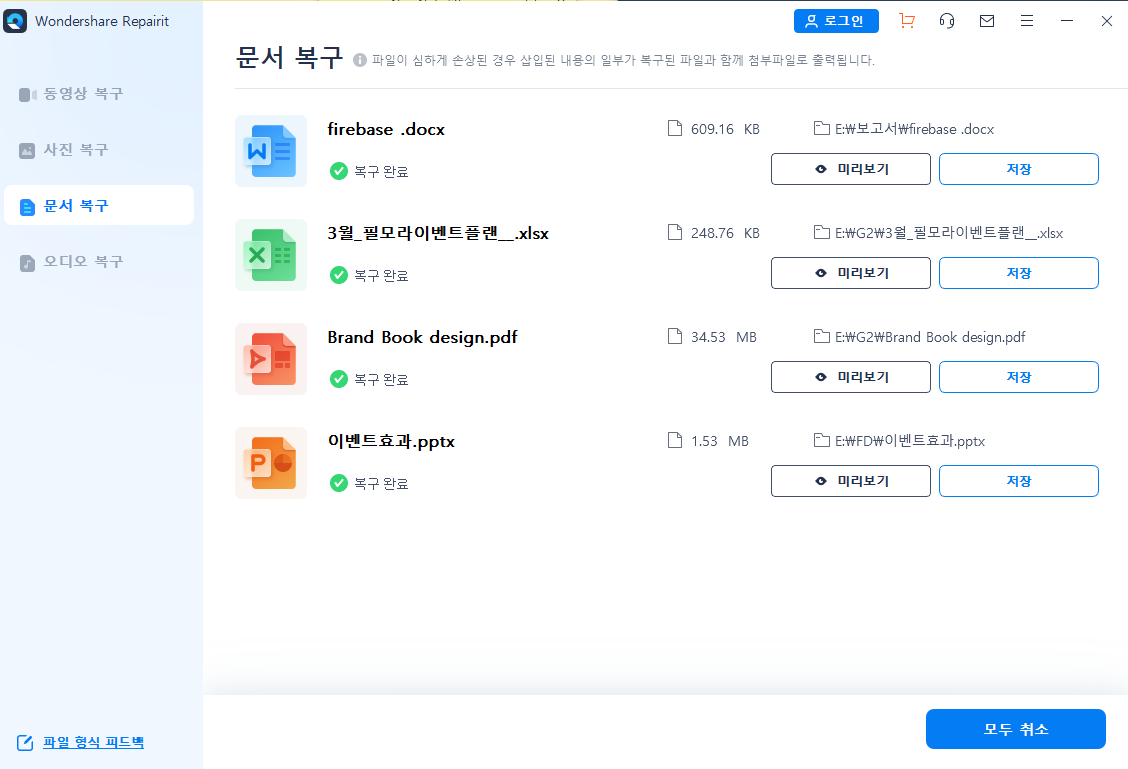
다음에 파일을 열려고 할 때 파일 형식 때문에 Excel에서 열 수 없는 경우 이 문서의 방법을 사용하여 파일을 복구하십시오. 모두 실패하면 단일 또는 여러 통합 문서의 데이터를 복구 및 복원하고 하드 디스크의 원래 위치 또는 원하는 다른 대상에 저장하는 확실한 방법으로 Excel용 파일 복구 복구를 사용하십시오.
자주 묻는 질문
질문 1: 손상된 Microsoft Excel 스프레드시트를 복구할 수 있습니까?
Microsoft Excel 스프레드시트가 손상되더라도 걱정하지 마십시오. 이러한 파일은 복구 및 복원할 수 있습니다. 이 오류를 수정할 수 있는 다양한 방법이 있습니다. 그 중 하나는 안전 모드에서 Excel을 실행하는 것입니다. 이를 위한 과정은 위에서 언급했다. 파일을 복구할 수 있는 또 다른 방법은 스프레드시트의 파일 형식을 변경하는 것입니다. MS Excel은 기본적으로 통합 문서를 XLSX 또는 XLS 파일로 저장하는 반면 Excel 2007 이상 버전(예: Excel 2010/13/16 및 19)은 파일을 XLSX 파일 형식으로 저장합니다. Excel 버전의 기본 파일 형식을 MS Excel에서 지원하는 다른 파일 형식으로 변경할 수 있습니다. 또 다른 옵션은 MS Excel의 '열기 및 복구' 기능을 사용하는 것입니다. 이 작업을 수행할 수 있는 방법은 이 문서의 위에 언급되어 있습니다.
이 모든 것을 시도했지만 파일 형식 때문에 Excel에서 여전히 파일을 열 수 없습니까? 걱정하지 마세요. 아직 사용할 수 있는 마지막 방법이 하나 있습니다. Excel용 Repairit 파일 복구는 번거로움 없이 작업을 수행합니다. 소프트웨어를 다운로드하고, 응용 프로그램을 실행하고, 복구할 파일을 선택하거나 검색하고 소프트웨어가 파일을 완전히 정확하게 복구 및 복원하도록 합니다. 한 번에 둘 이상의 손상된 파일을 복구할 수도 있습니다. 또한 Excel의 다른 기능을 수정할 수 있는 다양한 도구를 제공합니다.
Q2. 이 도구로 수정할 수 있는 모든 Excel 관련 오류는 무엇입니까?
이 도구로 수정할 수 있는 다른 Excel 관련 오류가 무엇인지 알고 싶으십니까? 이 도구로 수행할 수 있는 다른 많은 수리가 있습니다.
이 도구로 해결할 수 있는 기타 Excel 관련 문제는 다음과 같습니다.
- 사용자 정의 차트 복구
- 수리 차트 시트
- 차트 서식 복구
- 셀 주석 복구(바이너리 형식의 경우)
- 수리 시리즈 추세선
- 조건부 서식 규칙을 수정합니다.
- 워크시트 속성 복구(창 고정, 분할, 눈금선, 수식 입력줄)
- 정렬 및 필터 설정 복구
- 수리 그룹 및 소계
- 이미지, 차트 및 엔지니어링 수식 복구
- 행과 열의 동일한 높이 복구
- 모든 셀 주석 수정(Excel 2007, 2010만 해당)
- 모든 병합 셀 복구
- 모든 숨겨진 시트 및 열 복구
- 모든 공유 수식을 복구합니다.
- 원본 Excel 시트에서 모든 텍스트와 숫자 및 표를 복구합니다.
- 원본 Excel 시트에서 모든 포함된 기능을 복구합니다.
Excel용 Repairit 파일 복구는 손상된 Excel 파일을 복구하고 복원하는 데만 국한되지 않고 Excel 내에서 일련의 복구 기능을 수행합니다. 따라서 Excel용 Repairit 파일 복구는 모든 Excel 문제에 대한 원스톱 솔루션입니다.
Q3. 이 도구는 손상된 Excel 시트를 복구하는 데 얼마나 걸립니까?
검사 시간은 손상 수준, 크기 및 Excel 시트 수에 따라 다릅니다. 프로세스가 실행 중이면 소프트웨어가 여전히 손상된 파일을 스캔하고 있으므로 스캔 프로세스가 완료될 때까지 기다려야 합니다. 스캔이 완료되면 선택한 대상에서 복구된 파일을 받게 됩니다.

 ChatGPT
ChatGPT
 Perplexity
Perplexity
 Google AI Mode
Google AI Mode
 Grok
Grok




Amy Dennis
staff 편집자
댓글